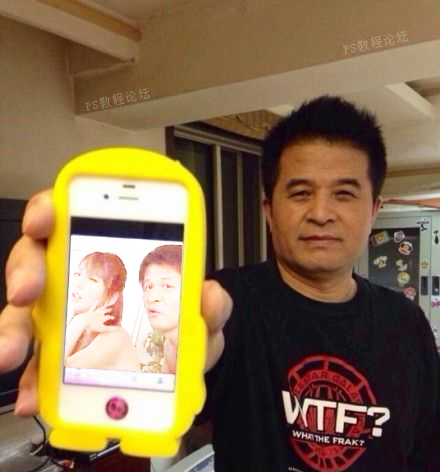ps90后性感的洗腿美女教程(4)
来源:PS联盟
作者:Sener
学习:3888人次
10、创建色彩平衡调整图层,对阴影、中间调,高光进行调整,参数设置如图26- 28,确定后把蒙版填充黑色,用白色画笔把人物部分擦出来,效果如图29。这一步微调人物颜色。
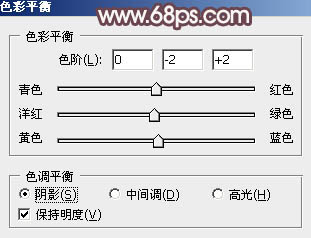
<图26>
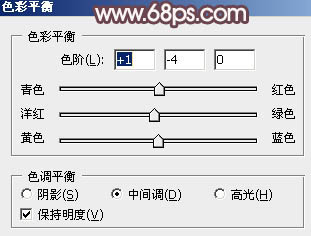
<图27>
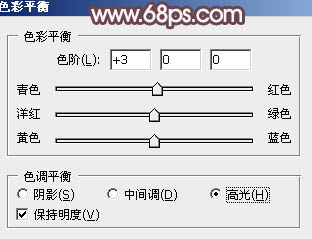
<图28>
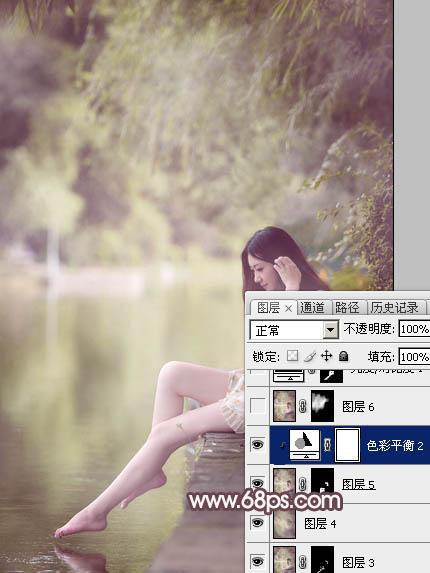
<图29>
11、新建一个图层,盖印图层,用模糊工具把背景部分有杂色的部分模糊处理。
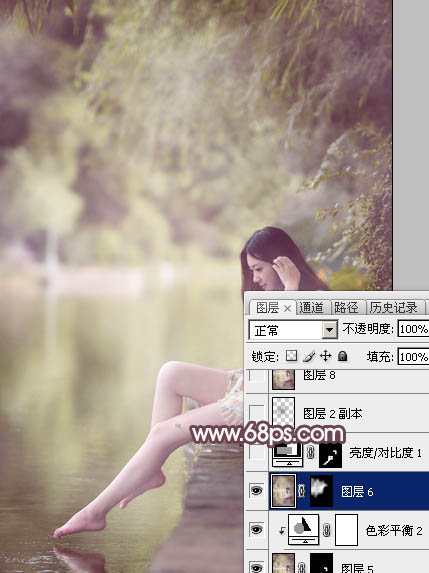
<图30>
12、创建亮度/对比度调整图层,适当增加亮度及对比度,参数设置如图31,确定后把蒙版填充黑色,用白色画笔把人物肤色部分擦出来,效果如图32。
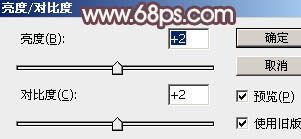
<图31>
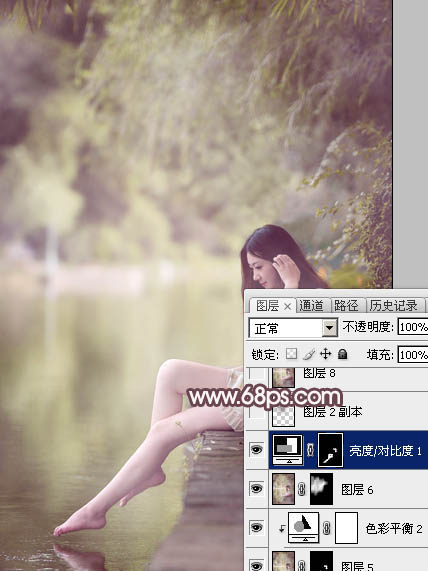
<图32>
最后微调一下整体及局部颜色,完成最终效果。

学习 · 提示
相关教程
关注大神微博加入>>
网友求助,请回答!